
Índice:
- Autor John Day [email protected].
- Public 2024-01-30 11:39.
- Última modificação 2025-01-23 15:03.

DOS Box é um emulador para jogos DOS. Ele permite que os usuários do Windows possam jogar DOS Games em hardware moderno.
Etapa 1: Baixe o DOS Box e o programa

A primeira coisa que precisamos fazer é baixar o DOS Box em https://www.dosbox.com/. Certifique-se de baixar a versão apropriada para o seu sistema operacional.
Depois de baixar e instalar o DOS Box, você deve encontrar o programa DOS que deseja executar como um arquivo.zip. Você também pode copiar arquivos dos discos do instalador para usá-los. Normalmente, se você procurar em alguns sites, poderá encontrar os arquivos de programa DOS que está procurando.
Um site para alguns jogos DOS:
Etapa 2: Diretório de arquivos

Antes de iniciar o DOS Box, você precisará criar um diretório do programa DOS em seu disco rígido. Você precisará de acesso de administrador para fazer isso. Em seguida, copie seu arquivo.zip (deve ser extraído) para uma pasta dentro deste diretório.
Etapa 3: executando o DOS Box


Em seguida, inicie o DOS Box. Você deve ver uma tela semelhante à da primeira imagem. Precisaremos inserir comandos para fazer o DOS Box funcionar.
Comandos:
1. Primeiro, precisamos montar a unidade.
Tipo: monte o nome da unidade (normalmente C) área da unidade (normalmente C:) / DOSGAMES
Exemplo: mount C C: / DOSGAMES
2. Em seguida, precisamos navegar até a unidade que você acabou de montar.
Tipo: unidade:
Exemplo: C:
O sistema agora deve dizer algo como: C: / DOSGAMES
3. Em seguida, precisamos ver qual arquivo precisamos abrir.
Digite: dir
4. Vários nomes de arquivo devem aparecer. Selecione a pasta com o programa que você precisa abrir. Por exemplo, veja a segunda foto
Tipo: nome da pasta do arquivo cd
Exemplo: cd WOLF3D
5. Em seguida, precisamos encontrar o arquivo.exe do programa. Antes de fazermos isso, precisamos examinar o conteúdo dentro da pasta.
Digite: dir
6. Finalmente, precisamos executar o arquivo.exe. Identifique qual é o nome do arquivo e digite o seguinte comando.
Tipo: Nome do arquivo tipo de arquivo
Exemplo: WOLF3D EXE
Agora você deve ter seu programa aberto dentro da janela do DOS Box.
7. Quando terminar de usar o DOS Box, você pode digitar exit se tiver uma área de linha de comando ou pode fechar o programa com o X na parte superior da janela.
Etapa 4: comandos úteis
Alt + Enter = Tela inteira
Alt + F4 = Fechar programa
dir = Diretório da área em que você está localizado
sair = fechar / sair do DOS Box
Etapa 5: Divirta-se
Divirta-se com os programas DOS!
Recomendado:
Guitarra dos heróis deficientes: 4 etapas
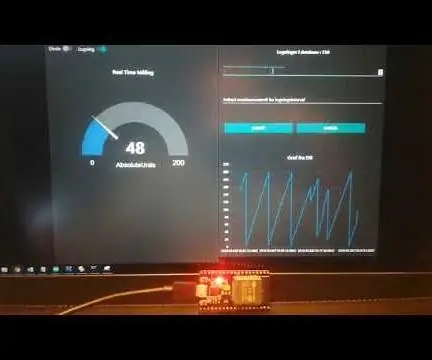
Guitarra Disabled Heroes: criada na Tustin High School com SolidWorks 2014 e ShopBot Buddy por Jonathan D, Kristina Barrett e Tristan Beadles. Esteja voltando da guerra confinado a uma cadeira de rodas ou sentado em uma poltrona, esta guitarra permite que as pessoas se sentem e joguem
Regiões dos Estados Unidos Jogo Makey Makey: 5 etapas

Regiões dos Estados Unidos Jogo Makey Makey: Neste instrutível os alunos construirão um jogo para reforçar seus conhecimentos sobre as 5 regiões dos Estados Unidos e seus conhecimentos de circuitos, utilizando estratégias de colaboração em grupo. Os alunos do 5º ano em West Virginia estudam a região
Scooter LED Cylon - Scanner Larson dos anos 80: 5 etapas (com fotos)

LED Cylon Scooter - Scanner Larson dos anos 80: Este projeto é uma atualização dos anos 80 para uma scooter dos anos 80-- Estou colocando uma faixa de LED na grade do Honda Elite do meu namorado Smokey para criar um efeito de animação do scanner Larson enquanto o ensino como solda. O circuito e o código são remixados de
Toca dos fones de ouvido Bluetooth quentes: 4 etapas

Aquecido fone de ouvido Bluetooth Tuque: este Tugue (A.K.A. a Toque, Touque ou chapéu canadense) é um fone de ouvido sem fio para aqueles que se movem muito nos meses frios de inverno, sentam-se ao ar livre nas manhãs de primavera ou aproveitam aquela tarde de outono. Eles são leves e você mal percebe o alto-falante
Moldura de coração de LED - Faça um presente de aniversário ou dia dos namorados perfeito: 7 etapas (com fotos)

LED Heart Photo Frame - Faça um presente perfeito para o Dia dos Namorados ou Aniversário: Hello! Neste instrutível, mostrarei como você pode fazer este incrível quadro de foto de coração em LED. Para todos os entusiastas de eletrônicos! Faça o presente perfeito de Dia dos Namorados, Aniversário ou Aniversário para seus entes queridos! Você pode assistir ao vídeo de demonstração deste
